[Naprawiono] Obszerny przewodnik po problemie z tworzeniem kopii zapasowych w iCloud
Tworzenie kopii zapasowej telefonu iPhone może być czasami prostym, ale wyczerpującym zadaniem, ponieważ błędy nie są rzadkością podczas procesu tworzenia kopii zapasowej. Kopie zapasowe są ważnym elementem zapewniającym, że dane, informacje i ustawienia na iPhonie są całkowicie bezpieczne, na wszelki wypadek, gdyby coś stało się z Twoim urządzeniem. Gwarantuje to, że nie stracisz ważnych informacji przechowywanych na urządzeniu iPhone.
‘The Tworzenie kopii zapasowej iCloud nie powiodło się” błąd oraz „the ostatnia kopia zapasowa nie mogła zostać ukończona” to błędy, które mogą pojawić się podczas nieudanej próby utworzenia kopii zapasowej danych na iCloud. Ten błąd może być spowodowany problemami, które można łatwo naprawić lub problemami, które wymagają dokładniejszego i dogłębniejszego rozwiązania problemu.
Dowiedzmy się więc dzisiaj, dlaczego kopia zapasowa iPhone’a na iCloud kończy się niepowodzeniem i co można zrobić, aby rozwiązać problem.
- Część 1: Przyczyny niepowodzenia kopii zapasowej iCloud
- Część 2: Kopia zapasowa iCloud nie powiodła się, ponieważ nie ma wystarczającej ilości miejsca
- Część 3: Inne rozwiązania, aby naprawić problemy z tworzeniem kopii zapasowej iCloud
- Część 4: Alternatywny sposób tworzenia kopii zapasowej iPhone’a: DrFoneTool – Kopia zapasowa telefonu (iOS)
Część 1: Powody, dla których kopia zapasowa iCloud nie powiodła się
Istnieje wiele powodów, dla których Twój Tworzenie kopii zapasowej iCloud nie powiodło się, które zostaną rozwiązane w ramach tej poprawki. Niektóre z powodów, dla których iCloud nie tworzy kopii zapasowej może zawierać jeden z poniższych powodów lub ich kombinację:
- Kopia zapasowa iCloud nie powiodła się, ponieważ istnieje za mało miejsca w iCloud lewy;
- Może być coś nie tak z ustawieniami iCloud;
- Może to wynikać z połączenia internetowego;
- Może być coś nie tak z ustawieniami iPhone’a;
- Prawdopodobnie wystąpił problem z logowaniem do iCloud;
- Ekran urządzenia nie jest zablokowany;
- Nie jesteś podłączony do źródła zasilania (jeśli kopia zapasowa urządzenia nie jest tworzona automatycznie).
Teraz, gdy znamy podstawowe powody, przejdźmy po kolei do rozwiązań, aby pozbyć się kopii zapasowej iCloud problemem.
Część 2: Kopia zapasowa iCloud nie powiodła się, ponieważ nie ma wystarczającej ilości miejsca
Najczęstszy problem zwykle występujący z nieudane kopie zapasowe iCloud jest to, że przestrzeń dyskowa na ich koncie iCloud jest niewystarczająca dla nowej kopii zapasowej, którą chcesz uruchomić. Można to łatwo rozwiązać za pomocą jednej z następujących metod:
2.1. Usuń starsze kopie zapasowe iCloud (które nie są używane): usunięcie starszych kopii zapasowych zwykle tworzy miejsce na nową kopię zapasową. Aby usunąć starsze kopie zapasowe iCloud, po prostu:
- Stuknij w Ustawienia, a następnie przejdź do iCloud
- Stuknij opcję „Pamięć”, a następnie „Zarządzaj pamięcią”
- Powinna pojawić się lista starych kopii zapasowych wykonanych z iPhone’a.
- Następnie możesz wybrać kopię zapasową, której chcesz się pozbyć, a następnie wybrać opcję „Usuń kopię zapasową”.
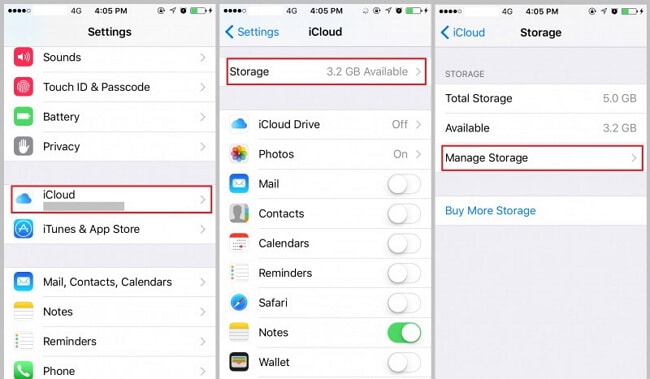
Powinno to stworzyć trochę miejsca, którego potrzebujesz na swoim koncie iCloud. Sprawdź, czy wymagane miejsce jest wystarczające na nową kopię zapasową, a następnie postępuj zgodnie z planem, aby wykonać kopię zapasową.
2.2 Ulepsz swoją pamięć masową: Jeśli jednak nie czujesz się komfortowo, usuwając stare kopie zapasowe, możesz wybrać opcję uaktualnienia pamięci iCloud. Można to zrobić po prostu, wykonując czynności opisane poniżej:
- Przejdź do aplikacji Ustawienia
- Stuknij w iCloud
- Pamięć iCloud lub Zarządzaj pamięcią
- Stuknij w opcję Aktualizuj
- Postępuj zgodnie z procedurami, aby kupić więcej miejsca na kopie zapasowe
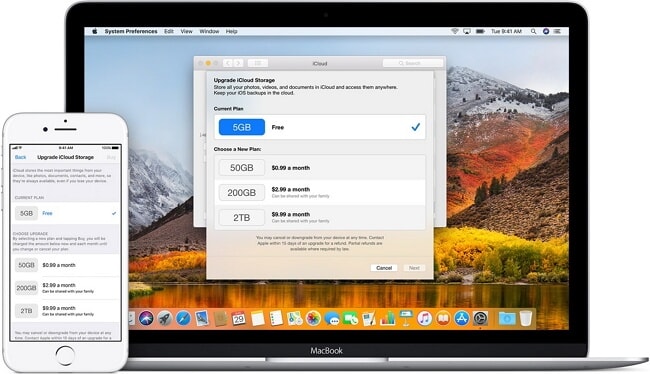
Po pomyślnej aktualizacji będziesz mieć wystarczającą ilość miejsca na dysku na swoim koncie iCloud. Następnie możesz kontynuować tworzenie kopii zapasowej zgodnie z harmonogramem. Kopia zapasowa powinna wtedy działać bezproblemowo. Jeśli proces tworzenia kopii zapasowej nadal się nie powiedzie, możesz zbadać pozostałe możliwości i rozwiązania, dlaczego Twój iCloud nie tworzy kopii zapasowej.
Część 3: Inne rozwiązania, aby naprawić problemy z tworzeniem kopii zapasowych iCloud
Jeśli przechowywanie iCloud nie jest problemem, najprawdopodobniej jest coś nie tak z Twoim logowaniem, ustawieniami iCloud lub jakimś prostym krokiem, którego brakuje. Oto kilka innych rozwiązań, które pomogą Ci naprawić Tworzenie kopii zapasowej iCloud nie powiodło się kwestia.
Rozwiązanie 1: Sprawdź ustawienia iCloud
Istnieje możliwość, że ustawienia iCloud są jedynymi na drodze do pomyślnego utworzenia kopii zapasowej iPhone’a! Tylko jedno małe ustawienie może uniemożliwić iCloud pomyślne utworzenie kopii zapasowej informacji. Aby sprawdzić, czy winowajcą jest ustawienie iCloud, po prostu wykonaj następujące czynności:
- Otwórz ustawienia
- Stuknij w swoje imię, które zwykle znajduje się u góry strony
- Przejdź do dotknij iCloud
- Przewiń w dół, aby sprawdzić, czy opcja kopii zapasowej iCloud jest włączona. Jeśli nie, to jest winowajcą.
- Jeśli Backup w iCloud nie jest włączony, dotknij go, aby go WŁĄCZYĆ.
- Kontynuuj, aby spróbować wykonać kopię zapasową urządzenia.


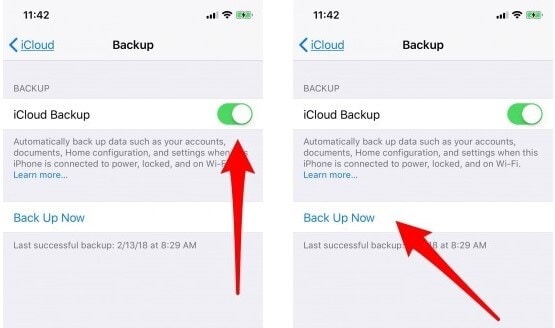
Kopia zapasowa powinna teraz przebiegać płynnie bez żadnych zakłóceń. Jeśli jednak nadal tak nie jest, powinieneś przejść do następnego rozwiązania.
Rozwiązanie 2: Sprawdź swoją sieć i ustawienia sieciowe
Może to być najprostsza z rzeczy, która będzie działać jako bardzo potrzebne rozwiązanie lub sprawdzian, aby rozwiązać problem Tworzenie kopii zapasowej iCloud nie powiodło się kwestia. Może wydawać się to proste, ale często jest przez większość pomijane i często jest przyczyną wielu błędów i problemów napotykanych z iPhonem. Jest to sieć, połączenie Wi-Fi i ustawienia sieciowe.
Aby kopia zapasowa iCloud zakończyła się sukcesem, musisz mieć stabilne i szybkie połączenie internetowe oraz upewnić się, że wszystkie ustawienia umożliwiają bezproblemowe połączenie urządzenia z Internetem. Jeśli tak się nie stanie, kopia zapasowa nie tylko nie będzie działać, ale najprawdopodobniej wpłynie również na inne aplikacje, uniemożliwiając dostęp do Internetu.
Zanim utworzysz kopię zapasową, możesz również upewnić się, że źródło Internetu lub Wi-Fi nie ma usterek i że masz szybkie połączenie z Internetem. Może to mieć znaczenie między udaną kopią zapasową a nieudana kopia zapasowa iCloud.
Jak więc naprawić ten błąd? Możesz to zrobić, resetując ustawienia sieciowe (po zakończeniu sprawdzania, czy połączenie Wi-Fi jest poprawnie skonfigurowane) na iPhonie, wykonując następujące proste czynności:
- Stuknij w aplikację Ustawienia
- Przejdź do wyboru opcji „Ogólne”
- Przesuń palcem w dół, aby znaleźć przycisk „Resetuj” i wybierz go.
- Stuknij opcję Resetuj ustawienia sieciowe
- Ze względów bezpieczeństwa konieczne będzie wprowadzenie kodu dostępu. Wprowadź swój kod i potwierdź reset sieci.
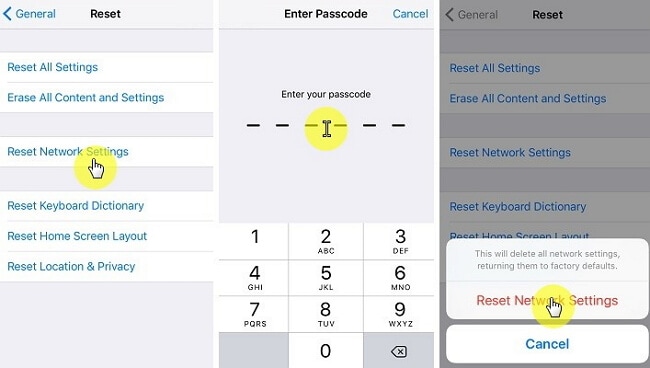
Twoje połączenie sieciowe powinno być teraz jak nowe! Jeśli to nadal nie rozwiąże problemu, przejdź do następnej metody.
Uwaga: Przed przekazaniem dalej zresetowania ustawień sieci musisz zapisać dane sieci Wi-Fi / komórkowe, takie jak identyfikator / hasło, ustawienia VPN / APN itp. Jest to ważne, ponieważ przejście przez ten proces spowoduje odświeżenie wszystkich informacji.
Rozwiązanie 3: Wyloguj się i zaloguj ponownie
Jest to niedoceniana poprawka wielu problemów z wieloma urządzeniami, proste wylogowanie i zalogowanie się może naprawić każdy problem. Aby to zrobić, po prostu wykonaj tę prostą procedurę:
- Przede wszystkim otwórz aplikację Ustawienia na swoim iPhonie.
- Dotknij Konta i hasła u dołu ekranu. Być może będziesz musiał przewinąć w dół, aby zobaczyć opcję.
- Przewiń do dołu ekranu ‘Konta i hasła’ i dotknij Wyloguj się.
- Pojawi się ekran potwierdzenia z prośbą o potwierdzenie wylogowania się z konta. Kontynuuj wylogowanie.
- Zaloguj się ponownie na swoje konto, wprowadzając swoją nazwę użytkownika i hasło.
- Na koniec spróbuj jeszcze raz wykonać kopię zapasową urządzenia. Jeśli problem został rozwiązany, tworzenie kopii zapasowej będzie kontynuowane bezproblemowo. Jeśli nie, przejdź do zbadania innych możliwości błędu wyliczonych poniżej.
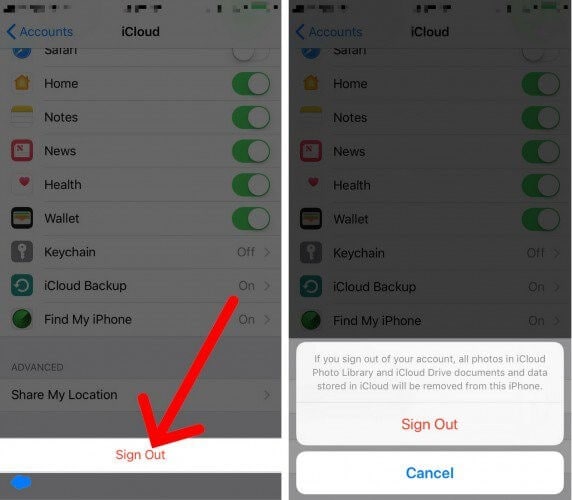
Rozwiązanie 4: Zaktualizuj iPhone’a:
Jeśli nie można ukończyć ostatniej kopii zapasowej, zaleca się aktualizację urządzenia iPhone. Dlatego, aby zaktualizować urządzenie, wykonaj proste czynności wymienione tutaj:
- Przejdź do ustawień
- Kliknij opcję Ogólne
- Następnie odwiedź Software Update, to wszystko.
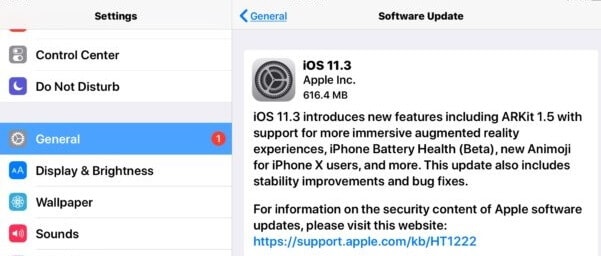
Aktualizacja oprogramowania iPhone’a pomoże Ci wyjść iCloud nie tworzy kopii zapasowej kwestia.
Część 4: Alternatywny sposób tworzenia kopii zapasowej iPhone’a: DrFoneTool – Kopia zapasowa telefonu (iOS)
Teraz, aby uniknąć dalszych kłopotów Tworzenie kopii zapasowej iCloud nie powiodło się problem, masz cudowną alternatywę. To oprogramowanie innej firmy będzie najlepszym rozwiązaniem dla procesu tworzenia kopii zapasowej urządzenia, a także bez utraty danych.
Oprogramowanie, o którym mówimy, zostało specjalnie zaprojektowane, aby zaspokoić potrzeby w zakresie tworzenia kopii zapasowych i przywracania dla iPhone’a. Dodatkowo zapewnia bezpieczeństwo danych. Cóż, twoje przypuszczenie ma rację, mówimy o DrFoneTool – Kopia zapasowa telefonu (iOS), co sprawi, że proces powrotu będzie dość płynny i znacznie szybki do ukończenia.

DrFoneTool – Kopia zapasowa telefonu (iOS)
Tworzenie kopii zapasowych i przywracanie danych iOS staje się elastyczne.
- Jedno kliknięcie, aby wykonać kopię zapasową całego urządzenia iOS na komputerze.
- Obsługa tworzenia kopii zapasowych aplikacji społecznościowych na urządzeniach z systemem iOS, takich jak WhatsApp, LINE, Kik, Viber.
- Umożliwia podgląd i przywracanie dowolnego elementu z kopii zapasowej na urządzenie.
- Eksportuj, co chcesz, z kopii zapasowej na komputer.
- Brak utraty danych na urządzeniach podczas przywracania.
- Selektywne tworzenie kopii zapasowych i przywracanie dowolnych danych.
- Supported iPhone 7/SE/6/6 Plus/6s/6s Plus/5s/5c/5/4/4s that run iOS 10.3/9.3/8/7/6/5/4
- W pełni kompatybilny z Windows 10 lub Mac 10.13/10.12/10.11.
Wystarczy wykonać poniższą procedurę, aby wykonać kopię zapasową iPhone’a:
- Na początek pobierz i zainstaluj DrFoneTool – Kopia zapasowa telefonu (iOS)
- Następnie otwórz oprogramowanie po instalacji, a następnie podłącz iPhone’a do komputera i wybierz Kopia zapasowa
- To oprogramowanie pozwala wybrać rzeczy, które chcesz skopiować, takie jak obrazy, filmy, historia połączeń i tak dalej. Masz pełną swobodę wyboru tego, co chcesz zatrzymać, a czego nie. Po zakończeniu wybierania materiałów, które chcesz skopiować, kliknij przycisk kopii zapasowej w prawym dolnym rogu ekranu.
- Poczekaj na zakończenie procesu tworzenia kopii zapasowej i gotowe!
- Ze względu na swoją elastyczność DrFoneTool umożliwia również przeglądanie i sprawdzanie zawartości każdej wykonanej kopii zapasowej, a także kategorii kopii zapasowej. Możesz wybrać pojedynczy plik lub podzielić na wiele plików, aby wyeksportować je do komputera lub wydrukować.




To było to! Czy nie było łatwo i super płynnie pomyślnie wykonać kopię zapasową wszystkich danych iPhone’a?
W związku z tym mamy nadzieję, że Twoje obawy zostaną zakończone Tworzenie kopii zapasowej iCloud/iPhone nie powiodło się ze względu na mniejszą ilość miejsca lub którykolwiek z innych powodów wymienionych powyżej zostanie teraz rozwiązany. Co więcej, jeśli inne metody zawiodą, możesz skorzystać z DrFoneTool – Kopia zapasowa telefonu (iOS) i zachować ją jako swoje alibi jako jedną z najlepszych alternatyw kopii zapasowych iCloud.
Ostatnie Artykuły:

